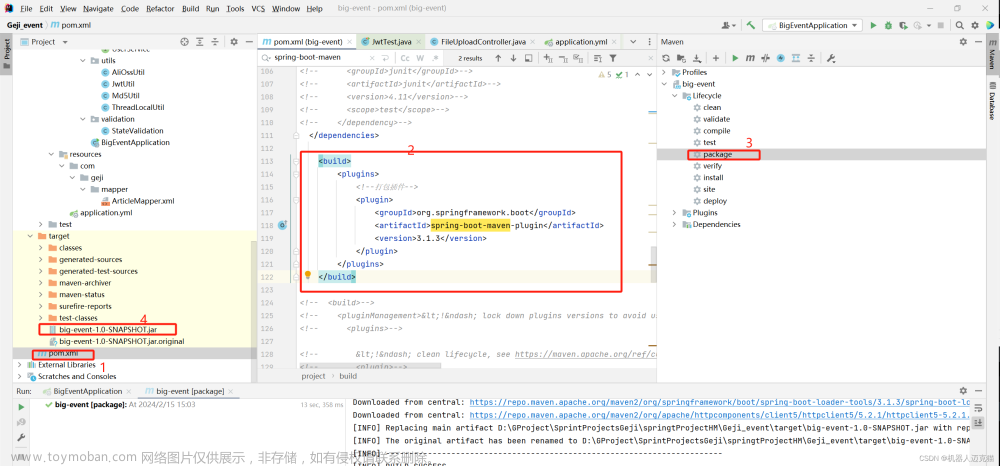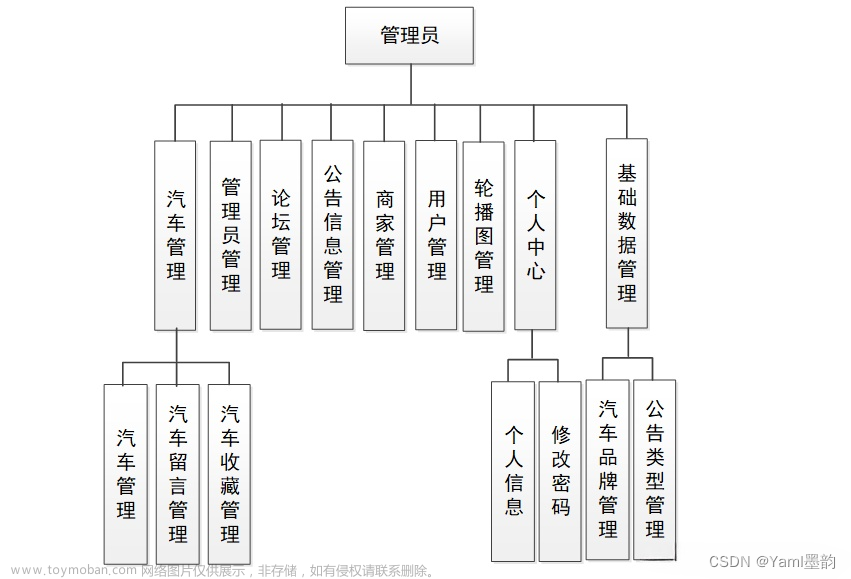1.1 路由搭建
1.1.1 安装vue router
npm install vue-router@41.1.2 在src/router/index.js中创建路由器,并导出

import { createRouter, createWebHistory } from 'vue-router'
//导入组件
import LoginVue from '@/views/Login.vue'
import LayoutVue from '@/views/LayoutGeji.vue'
//定义路由关系
const routes = [
{ path: '/login', component: LoginVue },
{ path: '/', component: LayoutVue },
]
//创建路由器
const router = createRouter({
history: createWebHistory(),
routes: routes
})
//导出路由
export default router
1.1.3 在vue应用实例中使用vue-router

1.1.4 声明router-view标签,展示组件内容

1.1 自动跳转
import { useRouter } from 'vue-router'
const router = useRouter()
const login =async ()=>{
//调用接口,完成登录
let result = await userLoginService(registerData.value);
ElMessage.success(result.msg ? result.msg : '登录成功')
//跳转到首页 路由完成跳转
router.push('/')
}1.2 子路由

1.2.1 配置子路由

import { createRouter, createWebHistory } from 'vue-router'
//导入组件
import LoginVue from '@/views/Login.vue'
import LayoutVue from '@/views/LayoutGeji.vue'
import ArticleCategoryVue from '@/views/article/ArticleCategory.vue'
import ArticleManageVue from '@/views/article/ArticleManage.vue'
import UserAvatarVue from '@/views/user/UserAvatar.vue'
import UserInfoVue from '@/views/user/UserInfo.vue'
import UserResetPasswordVue from '@/views/user/UserResetPassword.vue'
//定义路由关系
const routes = [
{ path: '/login', component: LoginVue },
{
path: '/', component: LayoutVue,redirect:'/article/manage', children: [
{ path: '/article/category', component: ArticleCategoryVue },
{ path: '/article/manage', component: ArticleManageVue },
{ path: '/user/info', component: UserInfoVue },
{ path: '/user/avatar', component: UserAvatarVue },
{ path: '/user/resetPassword', component: UserResetPasswordVue }
]
}
]
//创建路由器
const router = createRouter({
history: createWebHistory(),
routes: routes
})
//导出路由
export default router
1.2.2 声明router-view

1.2.3 为菜单项 el-menu-item 设置index属性,设置点击后的路由路径文章来源:https://www.toymoban.com/news/detail-825783.html
 文章来源地址https://www.toymoban.com/news/detail-825783.html
文章来源地址https://www.toymoban.com/news/detail-825783.html
```html
<script setup>
import {
Management,
Promotion,
UserFilled,
User,
Crop,
EditPen,
SwitchButton,
CaretBottom
} from '@element-plus/icons-vue'
import avatar from '@/assets/default.png'
</script>
<template>
<el-container class="layout-container">
<!-- 左侧菜单 -->
<el-aside width="200px">
<div class="el-aside__logo"></div>
<el-menu active-text-color="#ffd04b" background-color="#232323" text-color="#fff"
router>
<el-menu-item index="/article/category">
<el-icon>
<Management />
</el-icon>
<span>文章分类</span>
</el-menu-item>
<el-menu-item index="/article/manage">
<el-icon>
<Promotion />
</el-icon>
<span>文章管理</span>
</el-menu-item>
<el-sub-menu >
<template #title>
<el-icon>
<UserFilled />
</el-icon>
<span>个人中心</span>
</template>
<el-menu-item index="/user/info">
<el-icon>
<User />
</el-icon>
<span>基本资料</span>
</el-menu-item>
<el-menu-item index="/user/avatar">
<el-icon>
<Crop />
</el-icon>
<span>更换头像</span>
</el-menu-item>
<el-menu-item index="/user/resetPassword">
<el-icon>
<EditPen />
</el-icon>
<span>重置密码</span>
</el-menu-item>
</el-sub-menu>
</el-menu>
</el-aside>
<!-- 右侧主区域 -->
<el-container>
<!-- 头部区域 -->
<el-header>
<div>小学生程序员:<strong>小白</strong></div>
<el-dropdown placement="bottom-end">
<span class="el-dropdown__box">
<el-avatar :src="avatar" />
<el-icon>
<CaretBottom />
</el-icon>
</span>
<template #dropdown>
<el-dropdown-menu>
<el-dropdown-item command="profile" :icon="User">基本资料</el-dropdown-item>
<el-dropdown-item command="avatar" :icon="Crop">更换头像</el-dropdown-item>
<el-dropdown-item command="password" :icon="EditPen">重置密码</el-dropdown-item>
<el-dropdown-item command="logout" :icon="SwitchButton">退出登录</el-dropdown-item>
</el-dropdown-menu>
</template>
</el-dropdown>
</el-header>
<!-- 中间区域 -->
<el-main>
<router-view></router-view>
</el-main>
<!-- 底部区域 -->
<el-footer>大事件 ©2023 Created by 黑马程序员</el-footer>
</el-container>
</el-container>
</template>
<style lang="scss" scoped>
.layout-container {
height: 100vh;
.el-aside {
background-color: #232323;
&__logo {
height: 120px;
background: url('@/assets/logo.png') no-repeat center / 120px auto;
}
.el-menu {
border-right: none;
}
}
.el-header {
background-color: #fff;
display: flex;
align-items: center;
justify-content: space-between;
.el-dropdown__box {
display: flex;
align-items: center;
.el-icon {
color: #999;
margin-left: 10px;
}
&:active,
&:focus {
outline: none;
}
}
}
.el-footer {
display: flex;
align-items: center;
justify-content: center;
font-size: 14px;
color: #666;
}
}
</style>
```
到了这里,关于Spring Boot 笔记 025 主界面的文章就介绍完了。如果您还想了解更多内容,请在右上角搜索TOY模板网以前的文章或继续浏览下面的相关文章,希望大家以后多多支持TOY模板网!